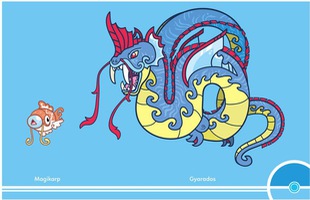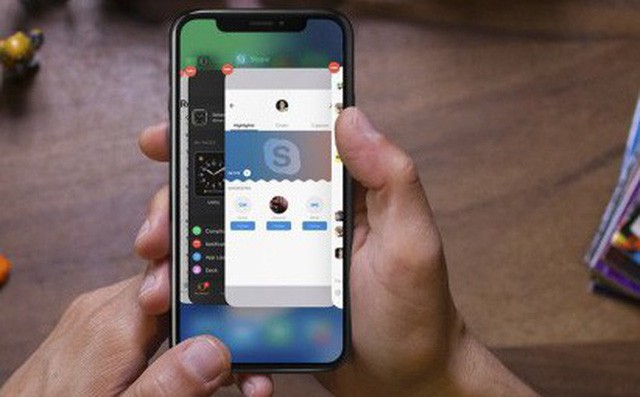
iOS luôn được đánh giá là hệ điều hành đơn giản và không yêu cầu quá nhiều thao tác rắc rối, tuy nhiên điều này dường như lại không đúng đối với các biểu tượng xuất hiện trên iPhone . Đôi lúc chúng có thể gây nhầm lẫn và khiến người dùng gặp khó khăn trong việc xác định ý nghĩa thật sự của biểu tượng vừa xuất hiện trên màn hình thiết bị.
1. TTY
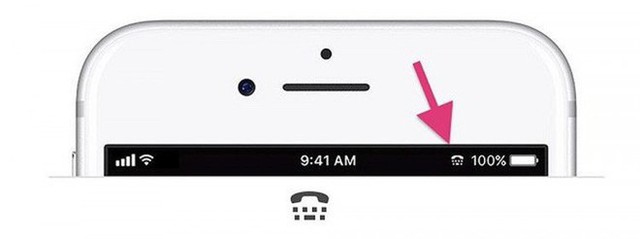
Ra đời muộn màng trên iOS 10, tuy nhiên TTY là tính năng vô cùng ý với những người khiếm thính. TTY (Teletype) được thiết kế dành cho những người khiếm thính hoặc thính giác kém có thể thuận tiện hơn trong việc sử dụng điện thoại.
Để sử dụng tính năng này, người dùng cần kết hợp với adapter TTY cho iPhone và thiết lập tính năng này trong mục Settings
2. Chuyển Cuộc gọi
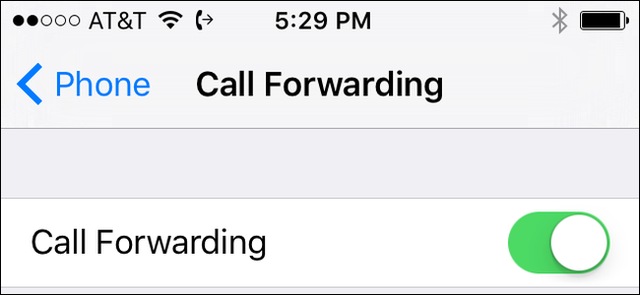
Chuyển hướng cuộc gọi (Call Forwarding) là tính năng cho phép người dùng chuyển hướng cuộc gọi đến một số điện thoại khác được thiết lập trước đó. Bạn có thể cài đặt chuyển hướng trong một số trường hợp như máy bận, tắt máy hay thiết bị mất sóng… Để sử dụng, bạn vào phần Settings
3. Không làm phiền
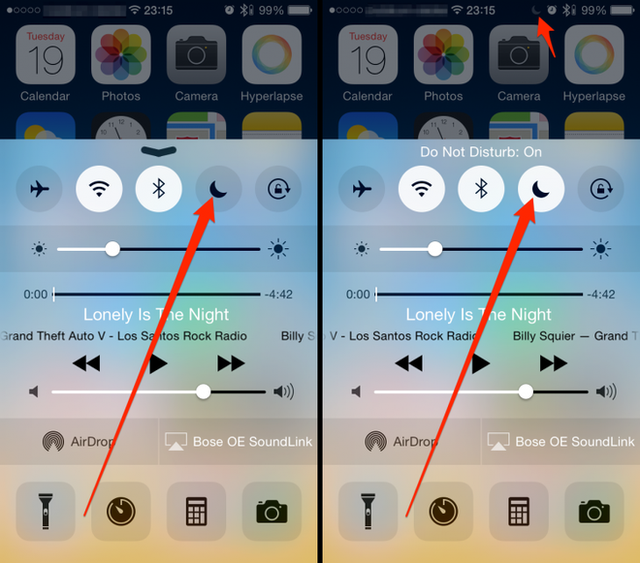
Biểu tượng "mặt trăng" ở góc phải màn hình cho biết iPhone, iPad đang kích hoạt chế độ "Do not Disturb" (Không làm phiền).
Cũng tương tự những hệ điều hành khác, tính năng này sẽ tắt toàn bộ thông báo (âm thanh và rung) trừ báo thức để người dùng không bị làm phiền.
Khi có cuộc gọi đến, điện thoại cũng sẽ tự động từ chối. Để kích hoạt tính năng này vào mục Settings
4. Định vị GPS
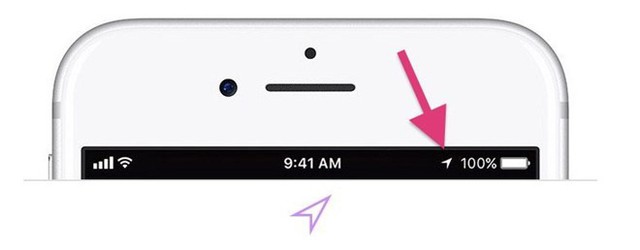
Biểu tượng mũi tên ở góc phải màn thể hiện trạng thái máy bạn đang sử dụng dịch vụ định vị GPS. Nếu nó có màu tím tức ứng dụng đang sử dụng GPS, nếu là màu xám tức có ứng dụng sử dụng dịch vụ định vị trong 24 giờ qua. Cấu hình định vị GPS có thể điều chỉnh trong Settings
5. GPRS/E
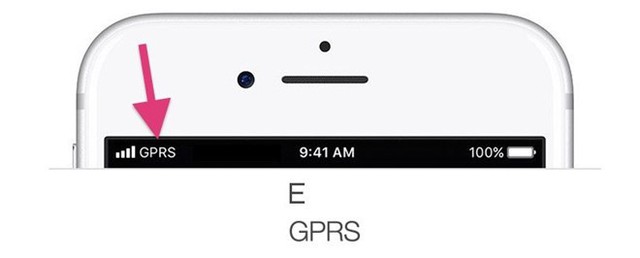
Bểu tượng GPRS/E bên cạnh cột sóng di động là thế hệ kết nối cũ với tốc độ chậm. Có thể hiểu GPRS là mạng 2G, trong khi đó E (EDGE) là mạng 2,5G hay 2,75G. Hiện tại, chỉ khi kết nối 3/4G của bạn kém mới xuất hiện biểu tượng này.
6. Khoá đứng màn hình
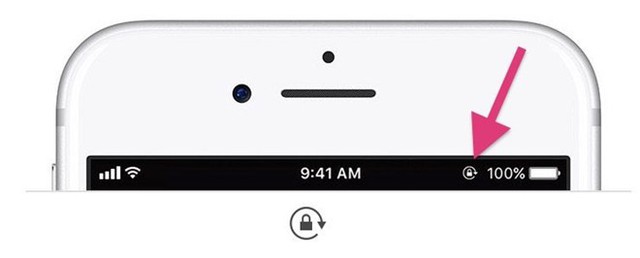
Khi bạn nhìn thấy biểu tượng này có nghĩa iPhone, iPad đang được khóa xoay màn hình. Lúc đó, dù bạn có xoay ngang hay đặt máy theo chiều nào thì cách hiển thị vẫn không đổi. Nếu muốn vô hiệu tính năng này, người dùng chỉ cần vuốt thanh điều khiển ở dưới màn hình để truy cập Control Center và bấm vào biểu tượng trên.
7. Pin trên thiết bị kết nối Bluetooth
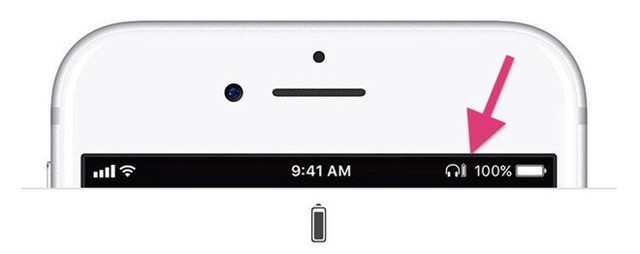
Một số thiết bị khi kết nối Bluetooth với iPhone, iPad sẽ xuất hiện biểu tượng pin phụ đặt gần biểu tượng pin thông thường. Biểu tượng này sẽ giúp thông báo tình trạng pin của thiết bị kết nối thông qua Bluetooth trên iPhone. Tuy nhiên không phải sản phẩm Bluetooth nào cũng có tính năng này.
8. Điểm truy cập cá nhân
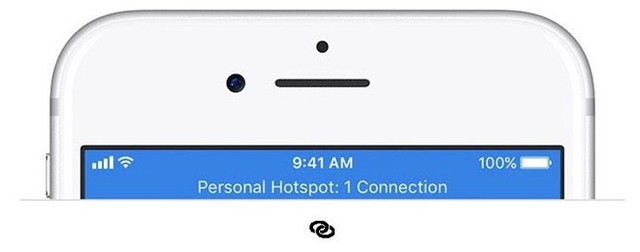
Điểm truy cập cá nhân (Personal Hotspot) được biểu thị thông qua biểu tượng hai vòng tròn lồng vào nhau và thanh trạng thái đổi sang màu xanh nhạt. Tính năng này tương tự với việc biến iPhone thành một trạm phát Wi-Fi thông qua băng thông được lấy từ mạng di động của máy.